विंडोज 10 के लिए Google मैप्स कैसे डाउनलोड करें
विंडोज / / August 05, 2021
गूगल नक्शाs सर्वश्रेष्ठ में से एक है जब यह डिजिटल मैप्स प्लेटफॉर्म पर आता है। अन्य ऐप्स भी हैं, लेकिन उनमें से कोई भी Google का स्थान नहीं ले सकता है। Google मानचित्र जारी होने के बाद, यह एक लंबा समय रहा है, लेकिन फिर भी, विंडोज पर इसका उपयोग करने के लिए कोई ऐप नहीं है। Google मानचित्र ऐप मोबाइल फोन प्लेटफ़ॉर्म पर आसानी से उपलब्ध है, लेकिन आपको इसे विंडोज पर उपयोग करने के अन्य तरीकों की आवश्यकता है। तो यहाँ कुछ तरीके हैं जिनके द्वारा आप अपने लिए Google मानचित्र डाउनलोड कर सकते हैं विंडोज 10 संगणक।
यहां हम विंडोज 10 में Google मैप्स को डाउनलोड करने और उपयोग करने के लिए विभिन्न तरीकों पर ध्यान देने जा रहे हैं। यह विधि विंडोज 10 के लिए है, और यह पुरानी खिड़कियों पर भी काम करेगी। जैसा कि हम जानते हैं, Google मैप्स ऐप विंडोज के लिए उपलब्ध नहीं है, लेकिन Google मैप्स तक पहुंचने के लिए आपको ऐप की आवश्यकता नहीं है। हां, आप इसे किसी भी अच्छे ब्राउज़र से सीधे उपयोग कर सकते हैं क्रोम, फ़ायरफ़ॉक्स, माइक्रोसॉफ्ट एज, आदि।
हां, वेबसाइट पर उपयोग करना आसान है, लेकिन कभी-कभी हम वेबसाइट के इंटरफेस के साथ सहज नहीं होते हैं। Google मैप्स ऐप कुछ ऐसा है जो हम अपने मोबाइल फोन पर सबसे अधिक उपयोग करते हैं, और हम इसके इंटरफ़ेस से परिचित हैं, इसलिए पीसी पर भी इसका उपयोग करना आसान है। हम इसे करने के लिए अन्य तरीके भी प्रदान करने जा रहे हैं।

विषय - सूची
- 1 विंडोज 10 के लिए Google मैप्स कैसे डाउनलोड करें
-
2 Google मानचित्र के लिए विकल्प का उपयोग करें
- 2.1 Google धरती या Google धरती प्रो
- 2.2 विंडोज मैप
- 3 निष्कर्ष
विंडोज 10 के लिए Google मैप्स कैसे डाउनलोड करें
Google क्रोम और मोज़िला फ़ायरफ़ॉक्स दोनों ही विंडोज़ के लिए सबसे अच्छे ब्राउज़र हैं। वे अलग-अलग प्लग-इन का उपयोग कर रहे हैं जो उनके उपयोगकर्ताओं के लिए नया नहीं है। यहां हम ब्राउज़र एक्सटेंशन का उपयोग करके विंडोज़ में Google मानचित्र का उपयोग करने के लिए एक विधि दिखाने जा रहे हैं।
ऐप लॉन्चर फ़ायरफ़ॉक्स और क्रोम दोनों के लिए एक एक्सटेंशन है, जिसका उपयोग विभिन्न Google ऐप लॉन्च करने के लिए किया जाता है। जैसा कि यह सभी Google ऐप लॉन्च करता है, वे मूल ऐप के समान होते हैं, और इसमें Google मानचित्र भी शामिल होते हैं। इस एक्सटेंशन को जोड़ने और उपयोग करने के चरण यहां दिए गए हैं।
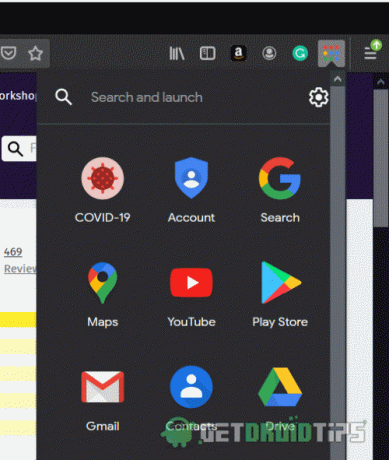
एप्लिकेशन लॉन्चर डाउनलोड करें (Chrome)
एप्लिकेशन लॉन्चर डाउनलोड करें (फ़ायरफ़ॉक्स)
Google मैप्स वेब का उपयोग करें
अब आप इसका उपयोग गूगल मैप्स ऐप या किसी भी Google ऐप को लॉन्च करने के लिए कर सकते हैं। त्वरित पहुंच के लिए, आप इसे अपने प्रारंभ मेनू पर पिन कर सकते हैं।
Google मानचित्र के लिए विकल्प का उपयोग करें
यदि आप Google मानचित्र तक पहुँचने की सभी लंबी प्रक्रियाएँ नहीं करना चाहते हैं, तो अन्य मानचित्र ऐप्स भी हैं। यहां हम आपको Google मानचित्र के लिए सबसे अच्छा विकल्प प्रदान करने जा रहे हैं।
Google धरती या Google धरती प्रो
सबसे पहले डाउनलोड करने के लिए, आपको Google धरती डाउनलोड साइट पर जाना होगा और उनकी शर्तों और शर्त से सहमत होना होगा। उसके बाद, आपका डाउनलोड शुरू हो जाएगा। अब, डाउनलोड करने के बाद, आपको इसे स्थापित करने की आवश्यकता है। स्थापना के बाद, आप जाने के लिए अच्छे हैं। उसी तरह से आप Google धरती प्रो को उसी डाउनलोड वेबसाइट से डाउनलोड कर सकते हैं। जैसा कि यह खिड़कियों के लिए बनाया गया है, यह उपयोग करने के लिए आरामदायक है।

Google धरती डाउनलोड करें
Google धरती समर्थक की अनुशंसा की जाती है क्योंकि इसमें Google धरती की तुलना में अधिक सुविधाएँ हैं, और यह मुफ़्त में भी उपलब्ध है। फिर भी, यह आपके ऊपर है, और आप चुन सकते हैं कि आप किसका उपयोग करना चाहते हैं।
विंडोज मैप
यदि आप बिना किसी अतिरिक्त प्रक्रिया और बढ़िया UI के विंडोज़ के लिए सर्वश्रेष्ठ मैप ऐप का उपयोग करना चाहते हैं, तो विंडोज मैप ऐप आपका उद्धारकर्ता है। Google धरती और Google मानचित्रों के विपरीत, आप इसे आसानी से डाउनलोड कर सकते हैं और इसका उपयोग कर सकते हैं। विंडोज मैप्स ऐप माइक्रोसॉफ्ट द्वारा विकसित किया गया है, और इसे विशेष रूप से विंडोज़ के लिए डिज़ाइन किया गया है। आप Microsoft स्टोर से विंडोज मैप डाउनलोड कर सकते हैं। अपने विंडोज 10 पर इसे डाउनलोड और इंस्टॉल करने के लिए इन सरल चरणों का पालन करें।
Microsoft Store खोलें। अपने Microsoft खाते से लॉग इन करें।

सर्च बार पर क्लिक करें और टाइप करें "विंडोज मैप्स" इस पर क्लिक करें; उसके बाद, एक नई विंडो दिखाई देगी।
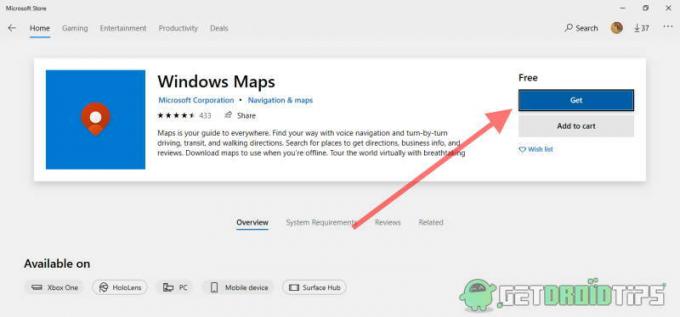
दबाएं "प्राप्त" डाउनलोड करने के लिए बटन, जब डाउनलोडिंग समाप्त हो जाएगी, तो यह स्वचालित रूप से आपके पीसी पर स्थापित हो जाएगा।

पर क्लिक करें "प्रक्षेपण" खोलने के लिए बटन "विंडोज मैप्स।"
निष्कर्ष
उपर्युक्त चरणों का पालन करके, आप अपने विंडोज 10 पीसी पर Google मानचित्र का उपयोग कर सकते हैं। आप विकल्प के रूप में उपर्युक्त विकल्पों का भी उपयोग कर सकते हैं। क्रोम और फ़ायरफ़ॉक्स एक्सटेंशन सुरक्षित और उपयोग करने के लिए स्वतंत्र हैं।
संपादकों की पसंद:
- पीसी, आईफोन या एंड्रॉइड का उपयोग करके Google मानचित्र में दूरी कैसे मापें
- तय करें कि क्या Google मैप्स वॉयस नेविगेशन Android और iPhone पर काम नहीं कर रहा है?
- आरटीएफ फाइलें क्या है? Google Chrome का उपयोग करके पीसी में RTF फाइलें कैसे खोलें?
- Chrome में अपना कनेक्शन कैसे ठीक किया जाए यह निजी त्रुटि नहीं है
- स्मार्टफ़ोन पर Google मानचित्र गुप्त मोड सक्षम करें
राहुल टेक और क्रिप्टोकरेंसी विषयों के क्षेत्र में बड़े पैमाने पर रुचि रखने वाला कंप्यूटर साइंस का छात्र है। वह अपना अधिकांश समय या तो संगीत लिखने या सुनने या बिना देखे हुए स्थानों की यात्रा करने में बिताता है। उनका मानना है कि चॉकलेट उनकी सभी समस्याओं का समाधान है। जीवन होता है, और कॉफी मदद करती है।

![Gmango P3 पर स्टॉक रॉम को कैसे स्थापित करें [फर्मवेयर फ्लैश फाइल / अनब्रिक]](/f/a43cfd65e7a45459e763d25b204fa8b8.jpg?width=288&height=384)

